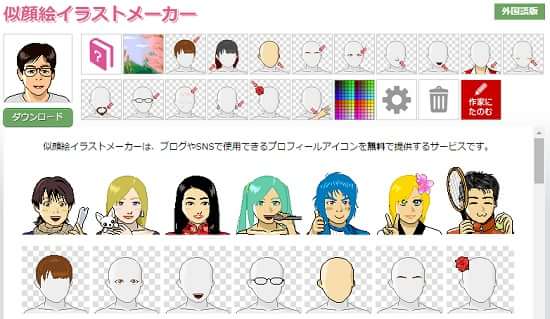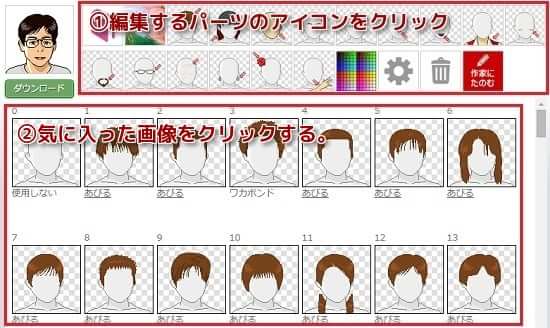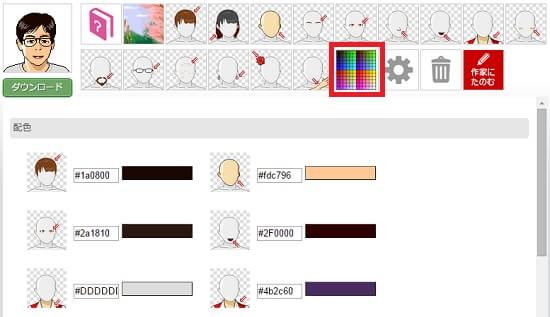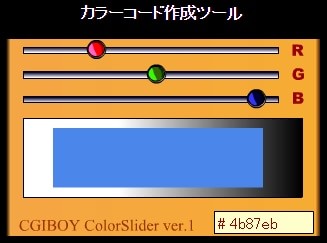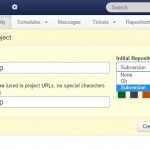似顔絵イラストメーカーで簡単に画像作成!パーツ選択だけのおすすめ無料サービス!かわいいフリー素材付きのウェブツールでの作り方!
ホームページにプロフィールを載せたい時ありませんか?
私はいくつもホームページを運用していますが、プロフィールを作るとついついこだわりたくなります。
特にプロフィール画像を自分で描くか、それともジェネレーターで作成するか迷ってしまいます。
自分で描けるほど絵の技量はないので、たいていは後者を選びますね。
ネットでは無料で似顔絵が作れるサービスがいろいろあると思います。
その中でも私が愛用して使っているサイトを紹介します。
似顔絵イラストメーカーが簡単で使いやすい
似顔絵イラストメーカーというサイトがあります。
ちょっとしたプロフィール画像を作るときに利用しています。
操作も簡単で、シンプルな似顔絵作成サイトですが、素材が多くバリエーションが豊富なんです。
ホームページだけではなくSNSサイトのプロフィールにも十分使えると思います。
似顔絵イラストの作り方
上部にパーツの一覧アイコンがあります。
基本的にはクリックだけの直観的な操作で似顔絵が作れるのが特徴です。
まず、上部の一覧メニューから編集したいパーツを選択します。
クリックすると、下側にそのパーツに対応した素材がたくさん表示されます。
あとは好きなものをクリックするだけで、左上のプレビューが変化していきます。
これを繰り返していくだけなの簡単ですね。
髪形や顔の輪郭、目、口など部分ごとに選択ができます。
カラーコード指定でパーツの配色を編集するには
配色を設定する場合は、グラデーションのかかったアイコンをクリックしましょう。
すると、下側にパーツごとにカラーコードで色を変更することができます。
カラーコード作成にはこちらのサイトを使うととても便利です。
昔から私が使っているサイトなのでおすすめです。
赤、緑、青の3つのスライダーを調整するだけでカラーコードを簡単に作り出せますよ。
ここで作成したカラーコードを似顔絵イラストメーカーで貼り付けるだけです。
変更した色を適用させるには、どれでもいいですので、何かパーツを選択し、適当に画像をクリックします。
似顔絵イラストを画像ファイルに保存する方法
完成した似顔絵を画像として保存する方法は、ダウンロードボタンをクリックするだけです。
これで似顔絵イラストを作ることができましたね。
もちろん似顔絵とあるので、自分に似せて作ってもいいですし、架空の人物を作るのも面白いと思います。
アニメキャラなどもたぶん作れるんじゃないかな?
ちなみにページを誤って閉じてしまった場合も、クッキーとしてパソコンに保存されているので、
再度このページを開いた時、その直前まで設定していた画像は残ります。
但し、ブラウザの設定によっては残らないかもしれません。
最新記事 by よっき (全て見る)
- 「圧着」と「圧接」の違い!コネクタを使った効率的な配線作業! - 2019年10月26日
- 夏の暑さ対策は大丈夫?冷却性能抜群のおすすめCPUクーラー!メモリに干渉しない最強の商品を紹介! - 2018年5月1日
- 自作PC弐号機のケースを換装!SilverStone製のミニタワーで冷却性とかっこよさを追求! - 2018年3月11日
スポンサードリンク